JPG y PNG son formatos de imagen ampliamente utilizados. El uso de estos formatos permite al usuario contener y utilizar imágenes digitales. En este artículo, discutiremos cómo convertir una imagen JPG determinada en una imagen PNG usando Node.js , que luego puede ser útil para usar la imagen en nuestra aplicación web.
Jimp (Programa de manipulación de imágenes de JavaScript):
Jimp es una biblioteca de procesamiento de imágenes que está escrita completamente en JavaScript y es utilizada por Node. Para la conversión de JPG a PNG, usaremos Jimp.
Instalación:
Para instalar Jimp en nuestro proyecto, simplemente tenemos que instalar su módulo npm en nuestro proyecto. Esto se puede hacer ejecutando la siguiente línea en nuestra terminal.
npm install --save jimp
Uso:
Para usarlo en nuestro proyecto, necesitaremos importar el paquete a nuestro archivo index.js usando la siguiente línea de código.
const Jimp = require("jimp");
Ahora que tenemos Jimp instalado y listo para usar, podemos avanzar para convertir JPG a PNG.
Conversión de JPG a PNG:
Usaremos el método .read( ) y .write() para hacer la conversión. Consideremos un ejemplo en el que tendremos una imagen JPG de entrada y luego la convertiremos en una imagen PNG.
Ejemplo:
Supongamos que tenemos una imagen JPG a continuación como entrada.
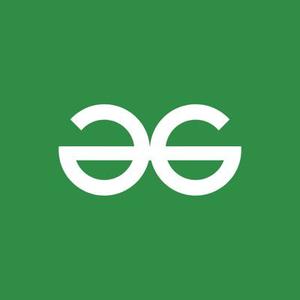
gfg.jpg
Estamos guardando el código en la carpeta de imágenes. Ahora, para convertirlo a formato PNG, nuestro código de secuencia de comandos tendrá el siguiente aspecto.
index.js
// Importing the jimp module
const Jimp= require("jimp");
//We will first read the JPG image using read() method.
Jimp.read("images/gfg.jpg", function (err, image) {
//If there is an error in reading the image,
//we will print the error in our terminal
if (err) {
console.log(err)
}
//Otherwise we convert the image into PNG format
//and save it inside images folder using write() method.
else {
image.write("images/gfg.png")
}
})
Al ejecutar el código usando el Node, deberíamos poder obtener la imagen PNG convertida en nuestra carpeta de imágenes como se muestra a continuación.
Producción:

Publicación traducida automáticamente
Artículo escrito por greenblade29 y traducido por Barcelona Geeks. The original can be accessed here. Licence: CCBY-SA